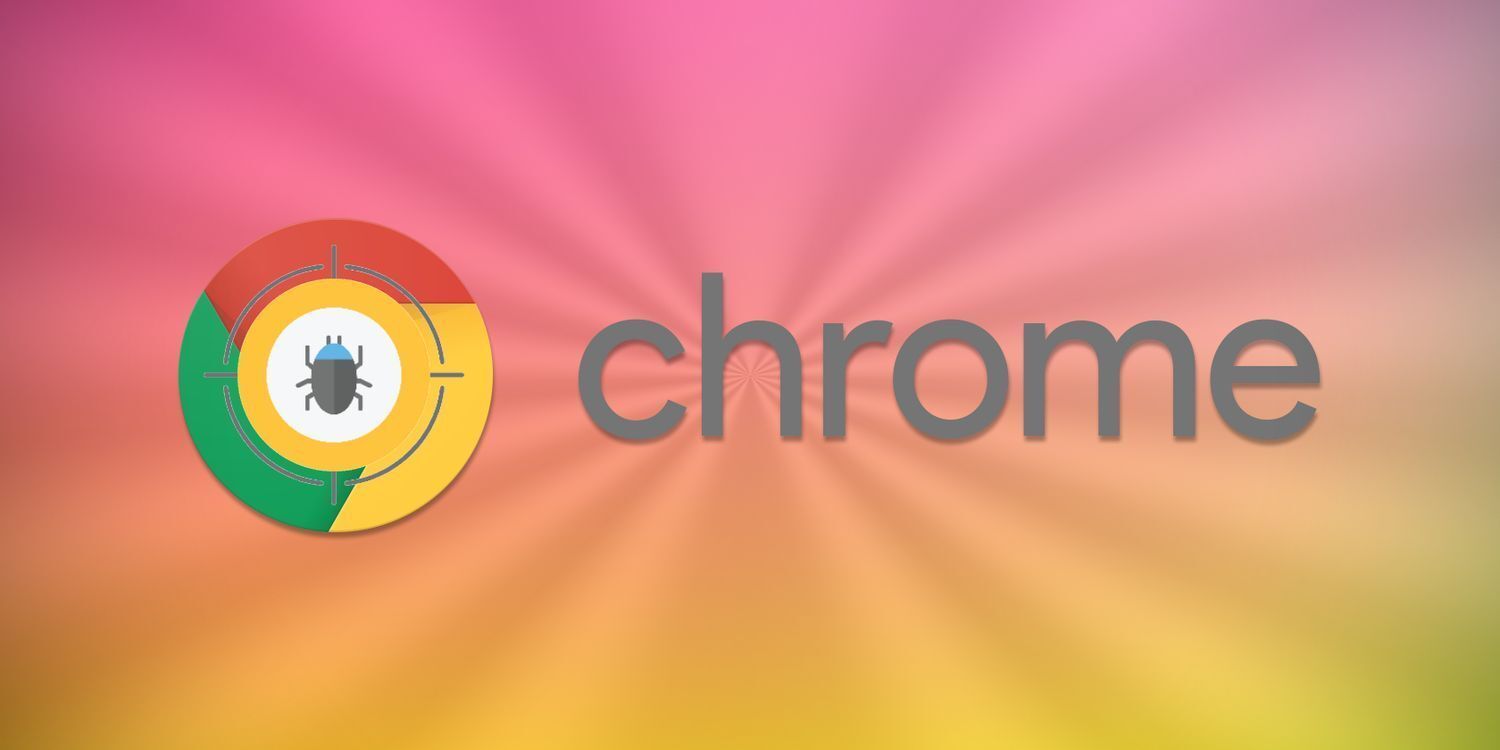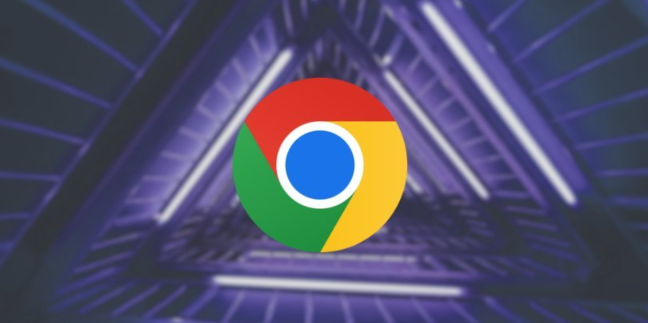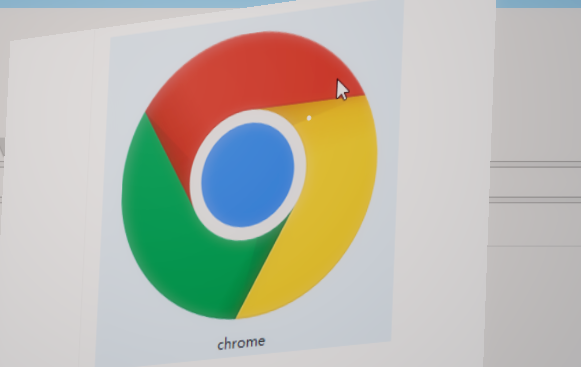1. 进入插件管理页面:打开Chrome浏览器,点击右上角的三个点图标,选择“更多工具”,再点击“扩展程序”,即可进入插件管理页面。或者直接在地址栏输入`chrome://extensions/`并按回车键,也能快速打开该页面。
2. 查看已安装插件:在插件管理页面,你可以看到所有已安装的插件列表。每个插件旁边都有相关的操作按钮,如启用/禁用开关、删除按钮等。
3. 启用/禁用插件:如果某个插件暂时不需要使用,可以点击其旁边的禁用按钮,将其禁用。这样可以减少插件对浏览器资源的占用,提高浏览器的运行速度。当需要使用时,再点击启用按钮即可。
4. 删除插件:对于不再需要的插件,可以点击其对应的删除按钮(通常是带有垃圾桶图标的按钮),然后在弹出的确认对话框中点击“删除”,即可将插件从浏览器中彻底移除。
5. 查看插件详细信息:点击插件列表中的“详细信息”链接,可以查看该插件的具体设置选项、版本信息、权限等。在这里,你可以根据需要进行相关的设置调整。
6. 允许在其他设备上同步扩展数据:如果你使用同一Google账号登录多个设备,可以将插件的“允许在其他设备上”选项开启。这样,当你在其他设备上登录同一账号时,该插件会自动同步到其他设备上,无需再次安装和配置。
7. 自动更新插件:大多数情况下,谷歌浏览器及其插件都会设置为自动更新。这意味着当有新的插件版本发布时,浏览器会在后台自动下载并安装更新,无需用户手动干预。你可以通过以下步骤检查是否开启了自动更新:进入浏览器的扩展程序页面(如上述安装步骤中所述)。找到页面右上角的“开发者模式”开关,确保其处于关闭状态(开启自动更新需要关闭开发者模式)。在页面底部查看是否有关于自动更新的相关设置选项,如有,可根据实际情况进行调整,一般保持默认的自动更新设置即可。
8. 手动更新插件:如果你发现某个插件长时间没有更新到最新版本,或者你想尽快获取插件的新版本以修复问题、增加新功能等,可以手动进行更新:同样先进入浏览器的扩展程序页面。找到需要更新的插件条目,点击该插件旁边的“详细信息”按钮,进入插件的详情页面。在详情页面中,查看是否有“更新”按钮(如果有),点击该按钮,浏览器会连接到插件服务器检查是否有可用的更新。如果有更新,浏览器会自动下载并安装,安装完成后插件即更新到了最新版本。
9. 通过命令行参数设置更新频率:你可以通过命令行参数--extensions-update-frequency来设置更加频繁的升级间隔,单位为秒。例如,每45秒检测一次,你可以用这样的命令行参数来运行chrome。但请注意,这将影响所有已安装的扩展,因此请斟酌这样做带来的带宽和服务器负载的影响。